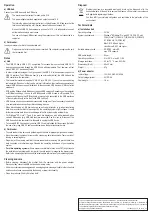Dit is een publicatie van Conrad Electronic SE, Klaus-Conrad-Str. 1, D-92240 Hirschau (www.conrad.com).
Alle rechten voorbehouden met inbegrip van vertalingen. Reproducties van elke aard, bijvoorbeeld fotokopie,
microverfilming of de opname in elektronische systemen voor verwerking vereisen de voorafgaande schriftelijke
toestemming van de uitgever. Nadruk, ook gedeeltelijk, is verboden. De publicatie voldoet aan de technische stand bij
het in druk bezorgen.
Copyright 2017 by Conrad Electronic SE.
*1518602_V2_0717_02_IPL_m_nl
Ingebruikname
a) USB hub
Verbind uw USB-apparaten met de USB-poorten.
De maximale uitgangsstroom van iedere poort bedraagt 2,1 A.
De meegeleverde netvoedingadapter levert een uitgangsstroom van 4 A.
Daarom is de totale uitgangsstroom van het product begrensd op maximaal 4 A.
Zorg er echter voor dat het totale stroomverbruik van alle aangesloten apparaten
niet groter is dan 4 A.
Omdat niet alle USB 3.0-apparaten een stroom van 2,1 A nodig hebben, kunnen
desondanks meestal alle poorten gebruikt worden.
Indien het product niet op een computer is aangesloten, kunt u er toch USB-
apparaten mee opladen.
b) Kaartlezer
Steek uw geheugenkaart in de daarvoor bestemde sleuf.
Per keer kan slechts één kaart gelezen dan wel beschreven worden. De computer
herkent de kaart die als eerste hier ingestoken is.
Aanwijzingen
a) Hub
• De USB 3.0-hub is USB 2.0/1.1-compatibel. Dat betekent dat standaard USB 2.0/1.1-apparaten
zonder problemen via een USB 3.0-hub gebruikt kunnen worden. Sneller worden die
USB 2.0/1.1-apparaten daardoor echter niet!
• Om gebruik te kunnen maken van de hoge USB 3.0-snelheid, moeten alle apparaten
USB 3.0 ondersteunen: het USB apparaat zelf (bijv. een externe harde schijf), de USB-hub
en de USB-controller in de computer.
• De theoretisch hoogst bereikbare snelheid van USB 3.0 (of ook USB 2.0/1.1) wordt in de
praktijk niet gehaald. Redenen daarvoor zijn protocolinformatie, het gelijktijdig gebruiken
van verschillende USB-apparaten of de snelheidsbeperkingen van het aangesloten USB-
apparaat of USB-controller/mainboard.
• Onder DOS of in de veilige modus van Windows kan geen gebruik van USB worden gemaakt.
Afhankelijk van de computer dan wel de BIOS-/Setup-instelling kan desondanks wel een
USB-toetsenbord of -muis worden gebruikt. Daarvoor kan het echter wel nodig zijn dat deze
direct aangesloten zijn op USB-poorten van de computer zelf en niet op een USB-hub.
• USB-apparaten kunnen tijdens gebruik aan- of afgekoppeld worden. U hoeft dus uw
computer dus niet uit te zetten als u apparaten aan wilt sluiten of los wilt koppelen.
• Wordt de USB-poort gebruikt voor gegevensoverdracht bv. als een externe schijf
gegevens aan de computer levert en u trekt de USB-stekker uit de aansluiting, dan kan het
besturingssysteem crashen. Bovendien kunnen er dan gegevens verloren gaan of kan het
bestandensysteem op de externe schijf beschadigd worden.
• Bij Windows
®
XP, Vista™, 7 en 8 verschijnt voor sommige USB-apparaten (bv. bij een USB-
harde schijf) in de menulijst een pijlsymbool. Via deze functie kunt u het USB-apparaat van
de computer "scheiden". Daarna kan het USB-apparaat zonder gevaar worden ontkoppeld.
• Gebruik voor het aansluiten van USB 3.0-apparaten alleen daarvoor geschikte
USB 3.0-kabels. Realiseer u daarbij dat bij erg lange USB 3.0-kabels de snelheid waarmee
gegevens worden overgedragen lager kan zijn.
b) Kaartlezer
• De kaart resp. de kaartlezer kunnen worden beschadigd als de kaart niet met de juiste
oriëntatie in de sleuf wordt geschoven.
• Koppel nooit het product los of verwijder nooit een kaart terwijl er gegevens worden
overgedragen. Gevaar voor gegevensverlies of beschadiging van bestanden.
• Voordat u een geheugenkaart uit de kaartlezer verwijdert, moet deze eerst uitgeworpen
worden om verlies van gegevens of om beschadiging van bestanden of van het product te
vermijden. Houd de hand aan de aanwijzingen die behoren bij uw besturingssysteem.
• Voor oudere besturingssystemen: geheugenkaarten van sommige formaten (zoals exFAT)
vereisen mogelijk installatie van een systempatch voordat de kaartlezer de geheugenkaart
herkent. Raadpleeg voor nadere informatie de gebruiksaanwijzing en de meest actuele
update-informatie van uw besturingssysteem.
Schoonmaken en onderhoud
• Koppel het product altijd los van de computer en de netvoedingadapter voordat u het schoon
gaat maken. Ontkoppel eventueel aangesloten USB-apparaten en geheugenkaarten.
• Gebruik in geen geval agressieve schoonmaakmiddelen, schoonmaakalcohol of andere
chemische oplosmiddelen omdat die de behuizing kunnen beschadigen of zelfs het
functioneren kunnen beïnvloeden.
• Gebruik een droog, pluisvrij doekje om het product mee schoon te maken.
Verwijdering
Elektronische apparaten zijn recyclebare stoffen en horen niet bij het huisvuil. Als
het product niet meer werkt, moet u het volgens de geldende wettelijke bepalingen
voor afvalverwerking inleveren.
Zo vervult u uw wettelijke verplichtingen en draagt u bij tot de bescherming van het
milieu.
Technische gegevens
a) Inbouwhub
Bedrijfsspanning ........................... 5 V/DC
Systeemvereisten ......................... Windows
®
XP (Home, Pro, met SP1, SP2, SP3, alleen
32 bit), Vista™ (32/64 bit), 7 (32/64 bit), 8.0 (32/64 bit),
8.1 (32/64 bit), 10 (32/64 bit)
vanaf Mac OS 10.6.8
vanaf Linux Kernel 2.6.31
Geschikte geheugenkaarten ......... SD, SDXC, microSD
max. 2 TB capaciteit
Lengte USB-kabel ........................ 80 cm
Bedrijfscondities ........................... 0 tot +55 ºC, max. 95 % RV
Opslagcondities ............................ -20 tot +70 ºC, max. 95 % RV
Afmetingen (Ø x H) ....................... 68 x 30 mm
Gewicht ......................................... 67 g
b) Netvoedingadapter
Ingangsspanning .......................... 100 – 240 V/AC, 50/60 Hz
Uitgangsspanning/-stroom ............ 5 V/DC, 4 A
Lengte kabel ................................. 1,8 m